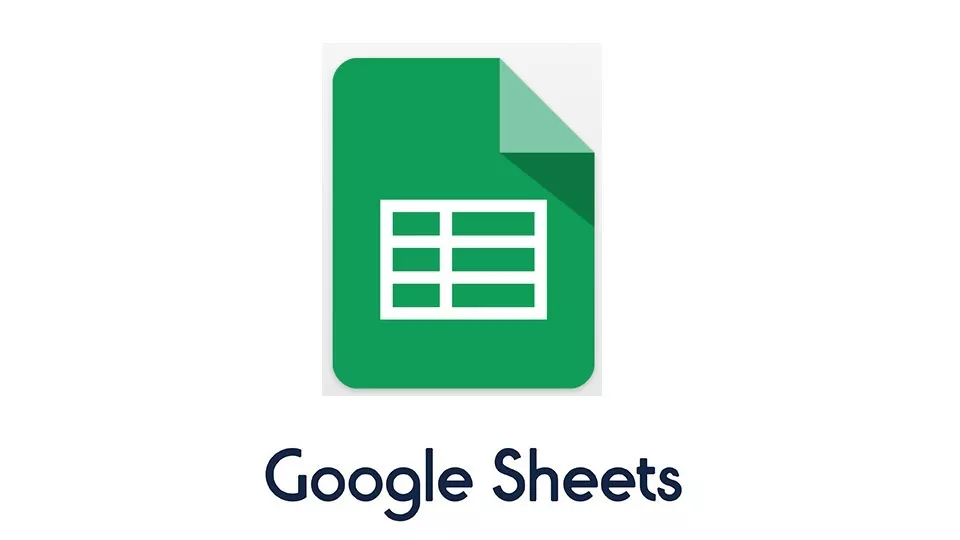
آموزش اضافه یا حذف کردن سطرها و ستون ها در گوگل شیت
صفحات گوگل به شما امکان می دهد ردیف ها یا ستون هایی را به صفحه خود اضافه یا حذف کنید. در اینجا نحوه قرار دادن سطرها و ستون ها در گوگل شیت را به شما آموزش می دهیم.
نحوه اضافه کردن ردیف یا ستون در گوگل شیت
مرورگر خود را باز کنید و به صفحه اصلی Google Sheets بروید . صفحه گسترده ای را که می خواهید چند ردیف یا ستون در آن وارد کنید ، باز کنید.
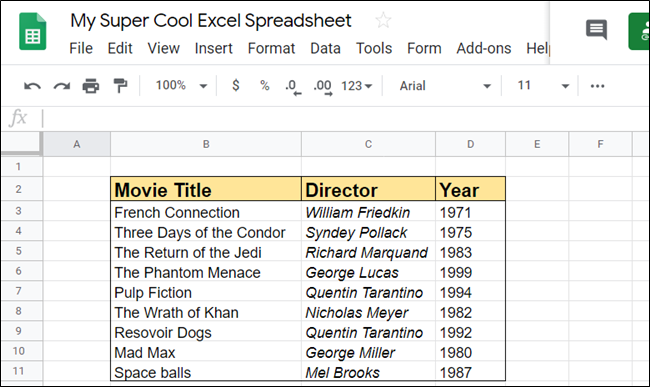
بعد روی سلولی کلیک کنید که می خواهید ستونی یا سطر را در کنار آن قرار دهید. پس از آن ، ” Insert ” را از نوار ابزار انتخاب کنید.

از منوی Insert چند گزینه برای درج ردیف ها و ستون ها در صفحه گسترده خود مشاهده خواهید کرد. می توانید ردیف هایی را در بالا یا پایین و ستون هایی در سمت چپ یا راست سلول انتخابی وارد کنید.

اگر می خواهید بیش از یک ردیف یا ستون به طور همزمان وارد کنید ، تعداد سلول های بیشتری را که می خواهید اضافه کنید انتخاب کنید. به عنوان مثال ، دو سلول عمودی را برای قرار دادن دو ردیف یا برجسته کردن دو سلول افقی برای وارد کردن ستون ، برجسته کنید.
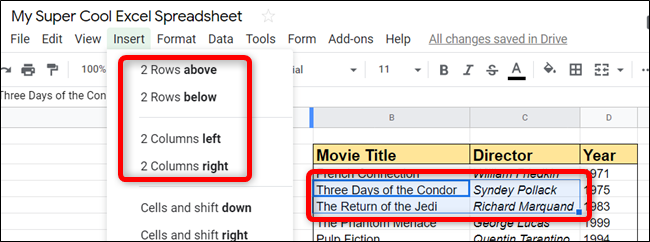
می توانید ردیف ها و ستون ها را از طریق کلیک راست وارد کنید. سلولی را که می خواهید در اطراف آن ستون یا سطر اضافه کنید ، انتخاب کنید و کلیک راست کنید و سپس “Insert Rows” یا “Insert Columns” را انتخاب کنید.

به طور پیش فرض ، هنگام استفاده از روش کلیک راست ، ردیف ها در بالا وارد می شوند و ستون ها در سمت چپ انتخاب قرار می گیرند.
Google Sheets حتی چند میانبر صفحه کلید دارد که به شما امکان می دهد سطرها یا ستون ها را اضافه کنید . سلول را مانند گذشته انتخاب کنید و سپس یکی از میانبرها را فشار دهید تا یک ردیف یا ستون درج شود.
از آنجا که گوگل دوست دارد مسائل را پیچیده تر کند ، میانبرهای مخصوص مرورگر وجود دارد. اگر از Chrome در Windows ، Linux یا Chrome OS استفاده می کنید ، از میانبر Chrome استفاده کنید. اگر از مرورگر دیگری استفاده می کنید ، سایر دستورات خاص مرورگر را دنبال کنید:
- Alt + I ، سپس R (مرورگر کروم) یا Alt + Shift + I ، سپس R (سایر مرورگرها): سطرها را در بالا وارد کنید.
- Alt + I ، سپس W (کروم) یا Alt + Shift + I ، سپس W (سایر مرورگرها): سطرها را در زیر وارد کنید.
- Alt + I ، سپس C (کروم) یا Alt + Shift + I ، سپس C (سایر مرورگرها): ستون ها را در سمت چپ قرار دهید.
- Alt + I ، سپس O (کروم) یا Alt + Shift + I ، سپس O (سایر مرورگرها): ستون ها را در سمت راست قرار دهید.
اگر از macOS استفاده می کنید ، این میانبرها را دنبال کنید تا ردیف یا ستون به صفحه گسترده خود اضافه کنید:
- Ctrl + Option + I ، سپس R: سطرهای بالا را وارد کنید.
- Ctrl + Option + I ، سپس W: سطرها را در زیر وارد کنید.
- Ctrl + Option + I ، سپس C: ستون ها را در سمت چپ قرار دهید.
- Ctrl + Option + I ، سپس O: ستون ها را در سمت راست قرار دهید.
مرتبط: نحوه ایجاد شماره های تصادفی در گوگل شیت ( Google sheet )
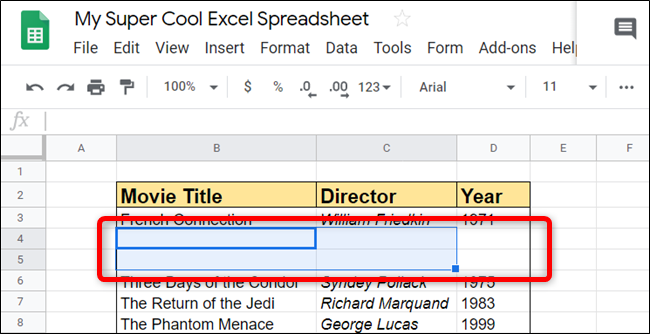
چگونه سطر یا ستون را حذف کنیم
Google Sheets را در یک مرورگر باز کنید و صفحه گسترده ای را که می خواهید ستون یا سطر را حذف کنید ، باز کنید.
یک سلول در ردیف یا ستونی را که می خواهید حذف کنید برجسته کنید ، بر روی آن راست کلیک کرده و “Delete Row” یا “Delete Column” را انتخاب کنید.

اگر می خواهید بیش از یک ردیف یا ستون را به طور همزمان حذف کنید ، تعداد سلول های بیشتری را که می خواهید حذف کنید برجسته کنید ، و سپس آن ها را حذف کنید.
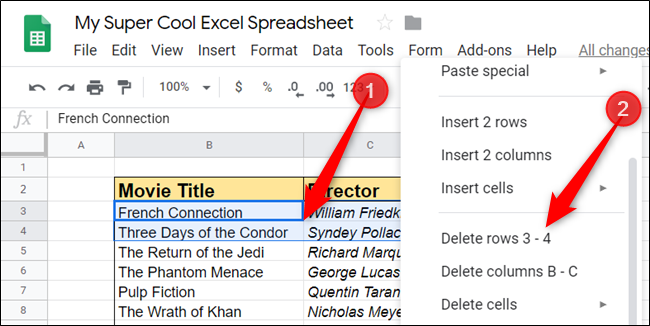
برای حذف سطر یا ستون می توانید از این میانبرها استفاده کنید. سلول ها را از سطر یا ستونی که می خواهید حذف کنید برجسته کنید ، و سپس میانبر صفحه کلید را فشار دهید.
- Alt + E ، سپس D (کروم) یا Alt + Shift + E ، سپس D (سایر مرورگرها): سطرها را حذف کنید.
- Alt + E ، سپس E (مرورگر کروم) یا Alt + Shift + E ، سپس E (سایر مرورگرها): ستون ها را حذف کنید.
اگر از macOS استفاده می کنید ، می توانید از میانبرهای صفحه کلید زیر برای حذف سطرها یا ستون ها استفاده کنید:
- Ctrl + Option + E ، سپس D: سطرها را حذف کنید.
- Ctrl + Option + E ، سپس E: ستون ها را حذف کنید.
اگر سوالی در این مورد دارید برامون کامنت بزارید تا جواب بدیم 🙂








